Zajímalo vás někdy, proč se některé kóty aktualizují při změně geometrie, zatímco jiné nikoli? Kóty, které se aktualizují, jsou propojeny nebo asociovány s geometrií, kterou měří. Tomuto chování se říká asociativita kót. Kóty mohou být asociativní nebo neasociativní podle způsobu jejich tvorby. Asociativita se může zrušit, pokud je geometrie, kterou kóty měří, odstraněna nebo rozložena.
Pokud se asociativita kóty zruší, aplikace AutoCAD zobrazí na příkazovém řádku jednu z následujících zpráv:
- Asociativita kóty zrušena
- Asociativita vynášecí čáry kóty zrušena

V této části Vyzkoušeli jste již se podíváme, jak zapnout sledování poznámek k upozornění na zrušení asociativity kót a co je třeba prověřit při změně návrhu.
Také se naučíme, jak znovu kóty asociovat, jak zrušit jejich asociativitu nebo jak odstranit kóty v případě, že již nejsou potřeba.
Například žluté značky označují, že tento výkres má dvě kóty, které nejsou asociovány s geometrií, kterou měří.
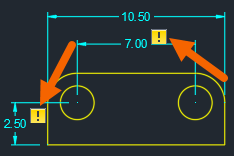
Typy asociativity kót
Asociování kót s geometrií výkresu zefektivňuje aktualizaci kót při změně návrhu.
Existují tři typy asociativity kót:
- Asociativní kóty automaticky mění své umístění, orientaci a hodnoty měření, pokud je geometrie s nimi asociovaná změněna.
- Neasociativní kóty je možné vybrat a upravit pomocí uzlů, při změně geometrie, kterou měří, se však nezmění automaticky.
- Částečně asociativní kóty existují v případě, že je s geometrickým objektem asociována jen jedna vynášecí čára. K tomu obvykle dochází, pokud je geometrie asociovaná s kótou odstraněna nebo rozložena.
Sledování poznámek
Pokud je sledování poznámek aktivní, zobrazí se u kót, které ztratily asociativitu, žlutý indikátor. Častými příčinami ztráty asociativity jsou případy, kdy byla geometrie odstraněna nebo výrazně upravena. Pokud geometrie byla pouze přesunuta nebo byla změněna její velikost, nemusí nutně dojít ke ztrátě asociativity.
Zapnutí a vypnutí sledování poznámek
Kliknutím na tlačítko Sledování poznámek na stavovém řádku zapnete  nebo vypnete
nebo vypnete  sledování poznámek.
sledování poznámek.
Pokud je sledování poznámek aktivní, ve stavovém řádku se zobrazí ikona funkce Sledování poznámek.

Pokud tlačítko Sledování poznámek na stavovém řádku nevidíte, klikněte na možnost Přizpůsobení  , která se nachází zcela vpravo na stavovém řádku, a vyberte možnost Sledování poznámek.
, která se nachází zcela vpravo na stavovém řádku, a vyberte možnost Sledování poznámek.
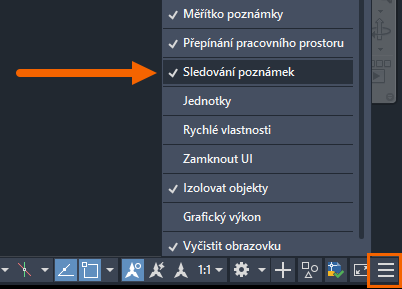
Pokud je sledování poznámek vypnuto, nezobrazí se žádný vizuální indikátor toho, zda je, kóta asociativní nebo neasociativní. Stav kóty v takovém případě můžete zjistit pomocí příkazu VÝPIS nebo palety Vlastnosti.
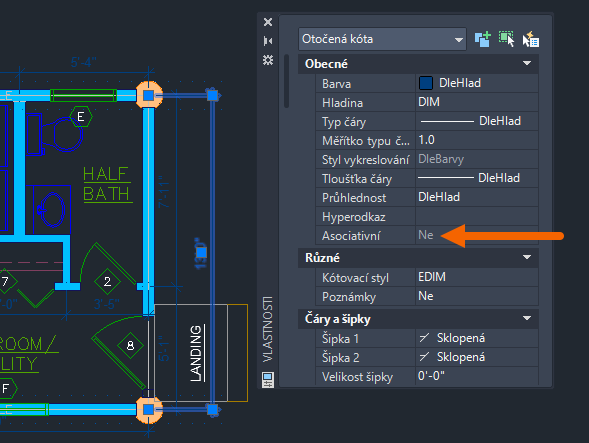
Řízení asociativity nových kót
Ve výchozím nastavení jsou všechny nové kóty asociativní. Toto chování je možné změnit v dialogu Možnosti.
- Klikněte na .
- V dialogu Možnosti na kartě Uživatelské nastavení ověřte v části Asociativní kótování, zda je zaškrtnuto políčko Nové kóty jako asociativní.
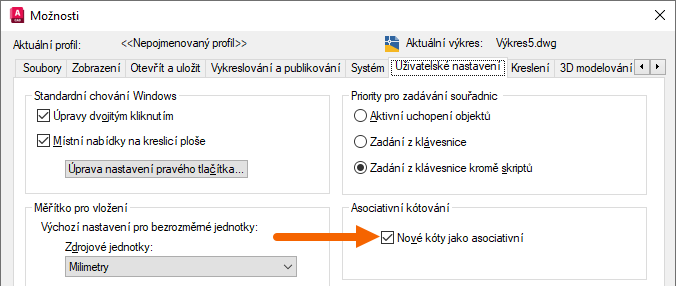
- Klikněte na tlačítko OK.
Asociativní kóty podporují většinu typů geometrií s následujícími výjimkami:
- Šrafy
- Obrázky
- Podložení
- Objekty multičar
- 2D tělesa
Příklad kóty se zrušenou asociativitou
Nyní si ukážeme, jak může u kóty dojít ke ztrátě asociativity.
Ověřte, zda je zapnuto sledování poznámek.
- Vytvořte nový výkres a přidejte tři kružnice a dvě kóty, jako na obrázku níže.

- Zkuste přesunout prostřední kružnici doleva.
Podívejte se, jak se mění hodnoty kót. Je to proto, že kóty jsou asociovány se středy tří kružnic.
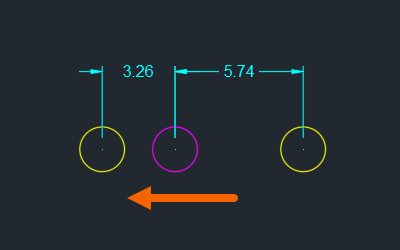
- Nyní vymažte prostřední kružnici.
U kót se zobrazí žlutý indikátor, který značí, že již nejsou asociovány s kružnicemi. Odstraněním prostřední kružnice se vytvořily dvě kóty bez asociativity.
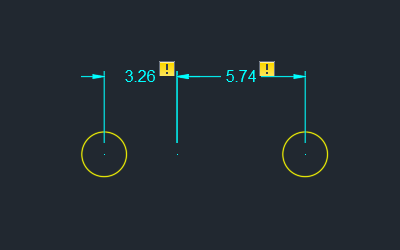
Práce s kótou bez asociativity
Kvůli změně návrhu nyní vznikly dvě kóty bez asociativity. Nyní odstraníme kótu, která již není potřeba, a znovu asociujeme druhou kótu se zbývajícími kružnicemi.
Existují dva způsoby, jak to provést: z pásu karet nebo kliknutím na žlutý indikátor u kóty. Obě metody jsou podobné. V níže uvedeném příkladu klikněte na žlutý indikátor a použijte nabídku.
- Klikněte na žlutý indikátor a výběrem možnosti Odstranit v nabídce odstraňte kótu, která již není potřeba.
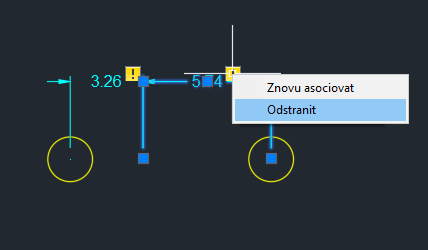
- Klikněte na žlutý indikátor u zbývající kóty a v nabídce vyberte možnost Znovu asociovat.
Pomocí uchopení objektů přesně vyberte střed kružnic a tím obnovte asociativitu kóty s kružnicemi.
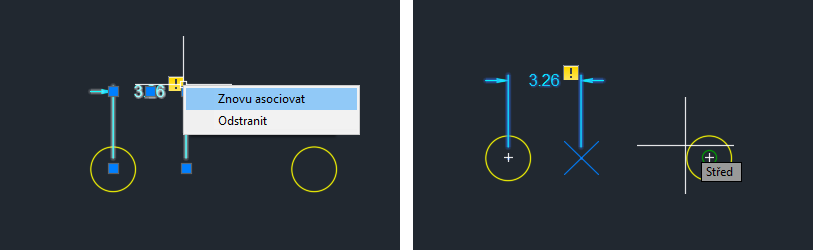
Všimněte si, že se u kóty již nezobrazuje žlutý indikátor. To znamená, že kóta je nyní asociována se středy dvou kružnic.
- Přesuňte pravou kružnici.
Kóta zobrazí novou vzdálenost mezi kružnicemi.
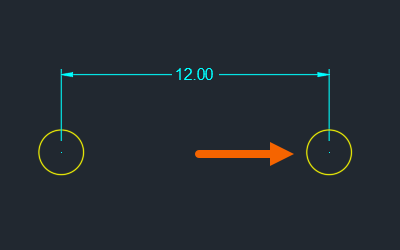
Asociování nebo obnovení asociativity kóty pomocí pásu karet
Nyní, když je sledování poznámek aktivní, můžete s geometrií asociovat další kóty.
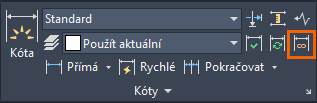
- Pro asociování nebo opětné asociování vyberte jednu nebo dvě kóty.
- Stiskněte klávesu Enter a proveďte jeden z následujících úkonů:
- Pokud chcete asociovat kótu s určitou geometrií, zadejte v (Vybrat objekt) a vyberte geometrii.
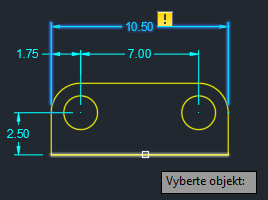
- Chcete-li obnovit asociativitu, výběrem referenčního bodu na objektu (podle potřeby použijte uchopení objektu) asociujte označenou vynášecí čáru.
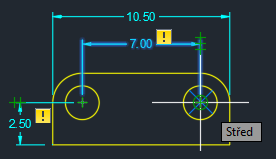
- Pokud chcete asociovat kótu s určitou geometrií, zadejte v (Vybrat objekt) a vyberte geometrii.
- Podle potřeby kroky opakujte.
Zrušení asociativity kóty
- Na příkazovém řádku zadejte příkaz KÓTYODPOJ.
- Vyberte jednu nebo více kót, jejichž asociativitu chcete zrušit, a stiskněte klávesu Enter.
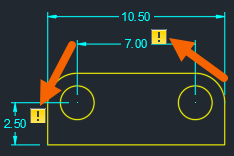
Souhrn
Asociovaná kóta může usnadnit udržování kót výkresu aktualizovanými při změně návrhu.
Příkazy a systémové proměnné asociativních kót
| Příkaz | Popis |
|---|---|
| KÓTYODPOJ | Odebere asociativitu u vybraných kót. |
| KÓTYPŘIPOJ | Slouží k přiřazení nebo změně přiřazení vybraných kót k objektům nebo k bodům na objektech. |
| KÓTYREGEN | Aktualizuje umístění všech asociativních kót. |
| KÓTYSTYL | Vytváří a modifikuje kótovací styly. |
| Systémová proměnná | Popis | Výchozí hodnota | Uloženo |
|---|---|---|---|
| ANNOMONITOR | Zapne nebo vypne sledování poznámek. | -2 | Výkres |
| DIMASSOC | Řídí asociativitu kótových objektů a to, zda jsou kóty rozložené. | 2 | Výkres |